在进行Windows 7一键还原之前,确保备份好所有重要的文件和数据,因为一键还原可能会清除C盘上的所有数据。
2. 检查还原点
在开始一键还原之前,检查系统是否已经创建了还原点。点击开始菜单,输入“系统还原”,选择“创建还原点”选项。如果已经有还原点,可以继续下一步;如果没有,建议先创建一个还原点。
3. 重启计算机
为了进行一键还原,需要重启计算机。点击开始菜单,选择关机旁边的箭头,然后选择“重新启动”。
4. 进入系统还原界面
在计算机启动过程中,当出现Windows 7徽标时,连续按下F8键,进入高级启动选项界面。
5. 选择“修复计算机”
在高级启动选项界面,使用键盘上下键选择“修复计算机”,然后按Enter键。
6. 选择“系统还原”
在“系统恢复选项”窗口中,选择“系统还原”,然后点击“下一步”。
7. 选择还原点
在“系统还原”窗口中,选择一个还原点,最好是最近的还原点,然后点击“下一步”。
8. 确认还原点
再次确认选择的还原点,然后点击“完成”。系统将开始还原过程。
9. 等待还原完成
在还原过程中,计算机可能会自动重启几次。请耐心等待,直到系统还原完成并自动进入Windows 7桌面。
10. 检查还原结果
在还原完成后,检查系统是否正常运行,以及之前备份的文件和数据是否都已恢复。
11. 恢复个人设置
如果需要,可以手动恢复一些个人设置,如桌面背景、任务栏布局等。
12. 注意事项
- 在一键还原过程中,不要强制关机或重启计算机,以免造成系统损坏。
- 如果一键还原无法解决问题,可能需要考虑重装操作系统。







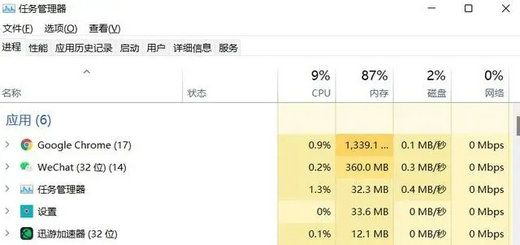

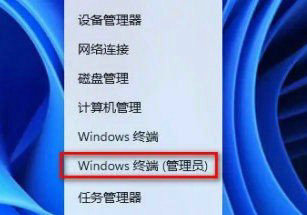

发表评论:
◎欢迎参与讨论,请在这里发表您的看法、交流您的观点。